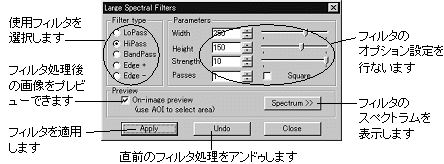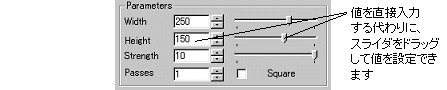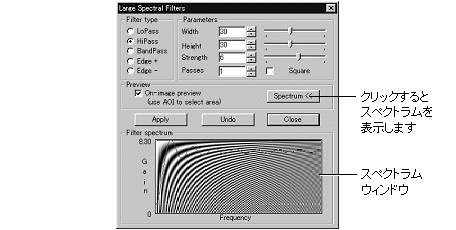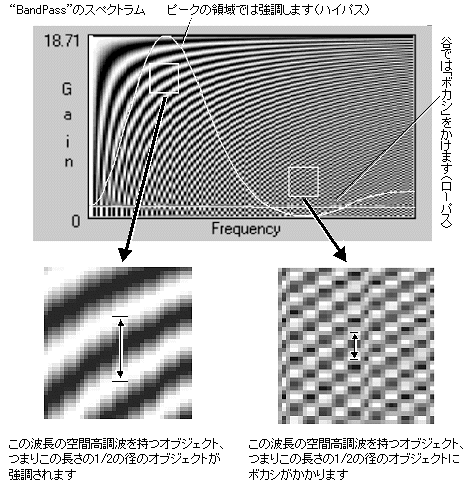|
Image-Pro |
サポート>Image-Pro plus 操作手順書>処理> | |
Large Spectral Filters(ラージスペクトラルフィルタ)コマンドのオプション"Process"(処理)メニューの"Large Spectral Filters"(ラージスペクトラルフィルタ)コマンドを実行すると、"Large Spectral Filters"ダイアログボックスが開きます。
●"Filter type"(フィルタのタイプ): この欄で、使用するフィルタを選択します。 "Large Spectral Filters"コマンドで使用可能なフィルタは以下の5種類です。 ●"LoPass"(ローパス)フィルタ ●"HiPass"(ハイパス)フィルタ ●"BandPass"(バンドパス)フィルタ ●"Edge+"(エッジ+)フィルタ ●"Edge-"(エッジ-)フィルタ それぞれのフィルタと、設定可能なオプション設定は以下の通りです。 ●"LoPass"(ローパス)フィルタ: 画像のノイズを除去したり、画像の背景(バックグラウンド)を抽出するのに使用します。 "LoPass"フィルタのオプションは以下の通りです。 ●"Width"(幅): この欄で、フィルタカーネルの幅(横のサイズ)を指定します。 ●"Height"(高さ): この欄で、フィルタカーネルの高さ(縦のサイズ)を指定します。 ●"Square"(正方形): このオプションを選択すると、フィルタカーネルが正方形("Width"と"Height"が同じ)になります。選択すると、"Width"と"Height"欄が"Size"(サイズ)欄に変わります。 ●"Passes"(回数): この欄で、画像に対してフィルタを適用する回数を指定します。例えば、"LoPass"フィルタを画像に対して2回適用すると、1回適用したときよりも効果が大きくなります(画像がより滑らかになります)。 ●"HiPass"(ハイパス)フィルタ: 画像の鮮明化、コントラストの向上に使用します。"Width"と"Height"でカーネルサイズを大きく設定し、"Strength"(強さ)を高い値に設定してから適用すると、画像に対して自動2値化を行ないます。 "HiPass"フィルタのオプションは以下の通りです。 ●"Width"(幅): この欄で、フィルタカーネルの幅(横のサイズ)を指定します。 ●"Height"(高さ): この欄で、フィルタカーネルの高さ(縦のサイズ)を指定します。 ●"Square"(正方形): このオプションを選択すると、フィルタカーネルが正方形("Width"と"Height"が同じ)になります。選択すると、"Width"と"Height"欄が"Size"(サイズ)欄に変わります。 ●"Strength"(強さ): この欄で、フィルタ効果の強さを指定します。「10」(100%)を指定すると、フィルタ処理の結果を最大の強さで画像のピクセルに適用します。「10」以下の値を指定すると、効果を減らすことになります。例えば「1」を指定すると、処理前のピクセル値と処理後のピクセル値の差の10%を画像に反映し、「2」を指定すると20%を反映します。 ●"Passes"(回数): この欄で、画像に対してフィルタを適用する回数を指定します。例えば、"HiPass"フィルタを画像に対して複数回適用すると、適用する度に効果が増幅されます。 ●"BandPass"(バンドパス)フィルタ: "BandPass"フィルタは、"LoPass"(ローパス)フィルタと"HiPass"(ハイパス)フィルタを組み合わせたものです。つまり、最初に"LoPass"フィルタを"Passes"欄で指定した回数だけ適用した後、"HiPass"フィルタを1回適用する、という処理を行ないます。例えば、下図の設定では、5×5の"LoPass"を3回適用した後、27×27の"HiPass"フィルタを1回適用する、という処理になります。
"BandPass"フィルタのカーネルは、常に正方形("Width"と"Height"が同じ)です。 フィルタをこのように組み合わせることで、一般に画像のノイズとなる高周波成分を抑えることができ、同時に画像内のオブジェクトのエッジや細部となる中周波成分を増幅させ、それらの領域のコントラストを向上させることができます。 ●"Hi Size"(ハイサイズ): この欄で、"BandPass"フィルタで使用される"HiPass"フィルタのカーネルサイズを指定します。 ●"Lo Size"(ローサイズ): この欄で、"BandPass"フィルタで使用される"LoPass"フィルタのカーネルサイズを指定します。 ●"Strength"(強さ): この欄で、フィルタ効果の強さを指定します。「10」(100%)を指定すると、フィルタ処理の結果を最大の強さで画像のピクセルに適用します。「10」以下の値を指定すると、効果を減らすことになります。例えば「1」を指定すると、処理前のピクセル値と処理後のピクセル値の差の10%を画像に反映し、「2」を指定すると20%を反映します。 ●"Passes"(回数): "BandPass"フィルタで使用される"LoPass"フィルタの適用回数を指定します。複数回適用すると、適用する度に効果が増幅されます。 注記: "BandPass"フィルタで鮮明な画像を得るには、"Lo Size"の値を低く、"Passes"の値を高く設定します。 ●"Edge+"/"Edge-"(エッジ+/エッジ-)フィルタ: 明るいエッジや暗いエッジを強調するフィルタです。"Edge+"フィルタは、明るいエッジ(暗い背景の中の、明るい色の細部)を強調し、"Edge-"フィルタは反対に、暗いエッジ(明るい背景の中の、暗い色の細部)を強調します。 "Square"(正方形)を選択せずに、"Width"(幅)と"Height"(高さ)の値を設定して横長ないし縦長のフィルタカーネルを使用すると、それぞれ画像内の水平エッジ、ないし垂直エッジを強調できます。 ●"Width"(幅): この欄で、フィルタカーネルの幅(横のサイズ)を指定します。 ●"Height"(高さ): この欄で、フィルタカーネルの高さ(縦のサイズ)を指定します。 ●"Square"(正方形): このオプションを選択すると、フィルタカーネルが正方形("Width"と"Height"が同じ)になります。 ●"Strength"(強さ): この欄で、フィルタ効果の強さを指定します。「10」(100%)を指定すると、フィルタ処理の結果を最大の強さで画像のピクセルに適用します。「10」以下の値を指定すると、効果を減らすことになります。例えば「1」を指定すると、処理前のピクセル値と処理後のピクセル値の差の10%を画像に反映し、「2」を指定すると20%を反映します。 ●"Passes"(回数): この欄で、画像に対してフィルタを適用する回数を指定します。フィルタを画像に対して複数回適用すると、適用する度に結果が変化します。 ●"Parameters"(パラメータ): 前述の"Filter type"(フィルタのタイプ)欄で使用フィルタを選択すると、選択したフィルタで利用可能なオプション設定が表示されます。各フィルタに固有のオプション設定(パラメータ)があります。 ●スライダ:オプション設定欄("Width"、"Strength"など)の数値を変更する代わりに、欄の右脇に表示されるスライダをマウスでドラッグすると、オプション設定値を設定できます。
●"On-image preview"(画像上でプレビュー): このオプションを選択しておくと、"Filter type"(フィルタのタイプ)欄でフィルタを選択したり、フィルタのオプション設定を変更する度に、フィルタ処理後の画像の状態を画像ウィンドウ(またはAOI内)でプレビューできます。 注記: "Large Spectral Filters"の処理内容は、1回しかアンドゥできません。このため、"Apply"(適用)ボタンをクリックしてフィルタ処理を実行する前に、"On-image preview"オプションを使用してフィルタ処理をテストし、処理内容が適切かどうか十分吟味して下さい。 ●"Spectrum >>"(スペクトラム>>): このボタンをクリックすると"Large Spectral Filters"ダイアログボックスの下部が拡張され、現在選択中のフィルタのスペクトラムを表示します。このグラフは、フィルタの最適な設定値を見つけるために使用します。スペクトラム ウィンドウの背景は、周波数に対応する空間高調波の範囲を表示します。空間高調波は垂直向きに表示され、そのスケールは画像の(ズーム100%時の)スケールに一致します。ウィンドウの背景は、強調ないし除去の対象となるオブジェクトの大きさを調べるのに使用します。
以下に、"BandPass"フィルタのスペクトラムの例を示します。
●"Apply"(適用): このボタンをクリックすると、フィルタを画像に適用します。このボタンをクリックする前に、"Filter type"(フィルタのタイプ)欄で正しいフィルタ("LoPass"、"Edge-"など)を選択し、必要なオプション設定("Width"、"Passes"など)を行なって下さい。その際は、最初に"Filter type"欄でフィルタを選択してから、オプション設定を行なって下さい(オプション設定の内容は、フィルタの種類によって変化するためです)。 ●"Undo"(アンドゥ): このボタンをクリックすると、直前に適用したフィルタ処理を取り消します。 注記: "Large Spectral Filters"の処理内容は、他のコマンドによる処理とは異なり、1回まで(直前の処理のみ)しかアンドゥできません["Edit"(編集)メニューの"Undo"(アンドゥ)コマンドを使用した場合でも、アンドゥは1回までです]。 ● "Close"(閉じる): "Large Spectral Filters"ダイアログボックスを閉じます。 |
Copyright © Maxnet Co., Ltd All rights reserved.